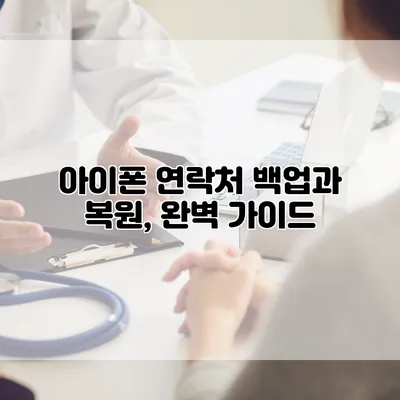아이폰 사용자라면 연락처가 얼마나 중요한지 잘 아실 거예요. 연락처는 단순한 번호 목록이 아닌, 우리의 소중한 사람들과의 연결고리니까요. 하지만 언제 어떤 이유로 데이터가 손실될지 모르기 때문에, 연락처 백업과 복원은 필수적인 과정이에요. 이 글에서는 아이폰 연락처를 백업하고 복원하는 방법에 대해 자세히 안내해 드릴게요.
✅ 아이폰 사진을 안전하게 백업하는 방법을 지금 알아보세요!
연락처 백업의 중요성
연락처를 안전하게 백업하는 것은 여러 이유로 중요해요. 예를 들어:
- 데이터 손실 방지: 기기 고장, 분실, 업데이트 문제 등으로 인해 연락처가 없어질 수 있어요.
- 새 기기로의 이전: 아이폰을 새롭게 바꾸거나, 기종을 변경할 때 연락처를 쉽게 이전할 수 있어요.
연락처 백업 방법에는 여러 가지가 있어요. 이제 각각의 방법을 하나씩 살펴볼게요.
✅ 아이폰 연락처를 안전하게 백업하고 복원하는 방법을 지금 확인해보세요.
방법 1: iCloud를 이용한 백업
iCloud를 통해 기기의 데이터를 백업하고 복원할 때 많은 사용자들이 선호하는 방법이에요.
iCloud 설정하기
- 아이폰의 설정 앱을 열어요.
- [사용자 이름]을 탭한 후 [iCloud]를 선택해요.
- [연락처] 항목 옆의 스위치를 켜 주세요.
iCloud 백업하기
- 설정 → [사용자 이름] → [iCloud] → [iCloud 백업]을 선택해요.
- [지금 백업하기] 버튼을 탭해서 백업을 시작해요.
✅ 아이폰 연락처를 안전하게 백업하는 방법을 알아보세요.
방법 2: iTunes를 이용한 백업
iTunes를 이용하면 종종 더 많은 세부 정보를 설정할 수 있어요.
iTunes 설치 및 사용하기
- 컴퓨터에 최신 버전의 iTunes를 설치해요.
- 아이폰을 USB 케이블로 컴퓨터에 연결해요.
- iTunes에서 아이폰 아이콘을 클릭해요.
백업 절차
- [백업] 섹션에서 [이 컴퓨터]를 선택해요.
- [지금 백업하기] 버튼을 클릭해요.
✅ 드롭박스를 통한 연락처 백업 방법을 알아보세요.
연락처 복원 방법
백업이 완료된 후, 연락처를 복원하는 방법도 마찬가지로 간단해요.
iCloud를 통한 복원
- 설정 → [사용자 이름] → [iCloud] → [연락처]를 선택해요.
- 만약 연락처가 사라졌다면, 에 접속해서 로그인해요.
- 연락처를 선택 후, 하단의 설정 아이콘을 클릭하고 [가져오기 vCard]를 선택하면 백업한 연락처를 복원할 수 있어요.
iTunes를 통한 복원
- 아이폰을 컴퓨터에 연결해요.
- iTunes에서 아이폰 아이콘을 클릭해요.
- [백업 복원] 버튼을 클릭하고 최신 백업 파일을 선택해요.
✅ 아이폰 연락처를 안전하게 백업하고 복원하는 비법을 알아보세요.
자주 묻는 질문
Q1: 백업된 데이터는 얼마나 보관되나요?
iCloud의 경우, 구독 요금제에 따라 다르지만, 무료 계정은 5GB의 저장 공간을 제공해요.
Q2: 데이터가 복원되지 않으면 어떻게 하나요?
복원이 완료되지 않았다면, 다른 백업 버전을 선택해 다시 시도해 보세요.
Q3: 백업하는데 시간이 얼마나 걸리나요?
데이터의 크기와 인터넷 속도에 따라 다르지만, 일반적으로 수 분에서 수십 분이 소요될 수 있어요.
백업과 복원의 요약
| 방법 | 장점 | 단점 |
|---|---|---|
| iCloud | 자동 백업, 다양한 기기에서 접근 가능 | 데이터 용량 제한 |
| iTunes | 전체 데이터 백업 가능, 오프라인 사용 | 단일 기기에서만 복원 |
연락처 백업과 복원은 아이폰 사용자에게 필수적인 과정이에요. 이 과정을 통해 소중한 연락처를 항상 안전하게 지킬 수 있어요. 따라서 주기적으로 백업하는 습관을 가져 보세요. 데이터 손실로 인한 스트레스를 피할 수 있답니다. 지속적으로 백업된 데이터를 확인하고, 필요할 때 쉽게 복원하는 방법도 익혀두세요!
연락처 백업과 복원, 확실히 여러분의 데이터 보호에 큰 도움이 될 거예요. 아이폰 사용 팁을 통해 소중한 사람들과의 연결을 계속 이어가세요.
자주 묻는 질문 Q&A
Q1: 연락처 백업은 왜 중요한가요?
A1: 연락처 백업은 데이터 손실 방지와 새 기기로 이전 시 연락처를 쉽게 복원할 수 있기 때문에 중요합니다.
Q2: iCloud로 연락처를 백업하려면 어떻게 해야 하나요?
A2: 아이폰 설정에서 사용자 이름을 선택한 후 iCloud에 들어가 연락처 항목 옆의 스위치를 켜고, iCloud 백업 옵션에서 ‘지금 백업하기’를 선택하면 됩니다.
Q3: 데이터 복원이 되지 않으면 어떻게 하나요?
A3: 복원이 완료되지 않았다면 다른 백업 버전을 선택해 다시 시도해 보세요.